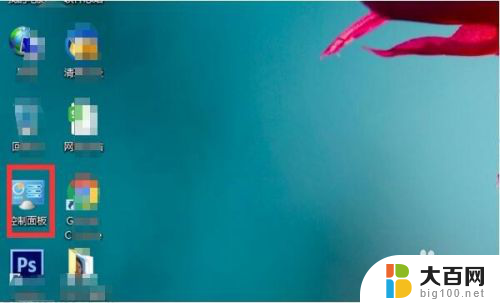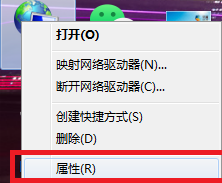宽带连接怎么连接电脑 电脑如何设置宽带连接步骤
在现代社会中互联网已经成为人们生活中不可或缺的一部分,而要使用互联网,宽带连接是必不可少的。宽带连接是指通过电信运营商提供的宽带服务,将电脑与互联网相连。如何连接电脑的宽带呢?我们需要准备好一根宽带网线,将其插入电脑的网口。接下来我们需要设置宽带连接。具体的步骤可以参考以下几点:打开控制面板,点击网络和Internet选项;选择网络和共享中心,点击设置新的连接或网络;接着,选择连接到互联网并点击下一步;选择宽带(PPPoE)连接,并按照提示进行设置。通过以上简单的步骤,我们就可以成功连接电脑的宽带,畅享互联网的便利。
操作方法:
1.首先我们打开电脑的控制面板。点击上面的‘网络和Internet'
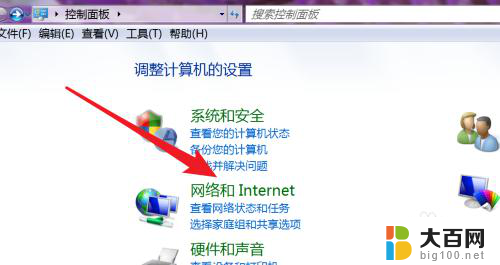
2.打开了网络和Internet设置页面,点击打开第一项‘网络和共享’
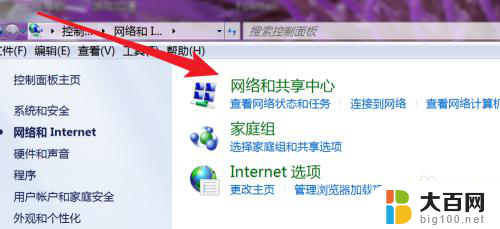
3.打开后,就可以看到这里有设置新连接的选项了。点击第一项,设置新的连接或网络。
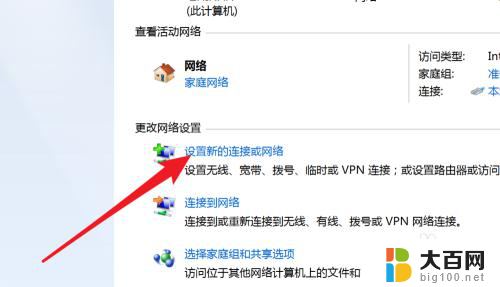
4.打开后,这里有很多连接选项,选哪一个呢?设置宽带的是选择第一个,‘连接到Internet’
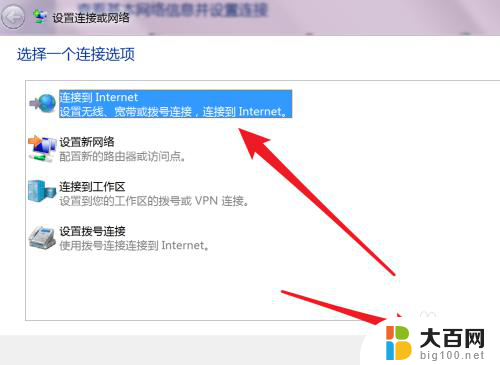
5.这里只有一个选项,PPPoE就是宽带上网。也就是ADSL上网方式,现在绝大多数的宽带都是这种方式。点击一下这个选项。
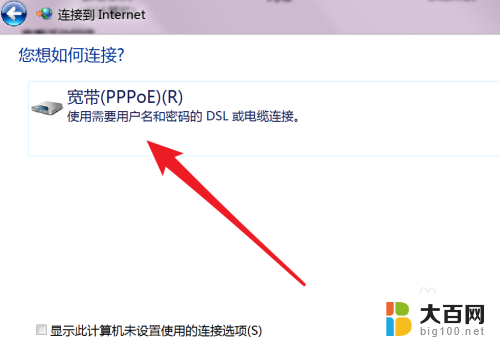
6.在这里输入你的宽带的账号和密码就行了,名称可以按默认的就行。点击下方的连接按钮。
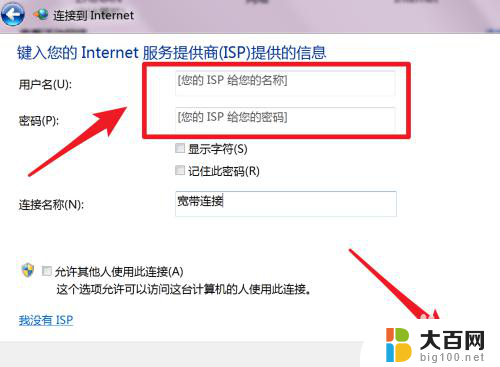
7.设置完毕,现在就可以连接拨号上网了。

8.下次在哪里点击拨号?如果你的也是win7系统,那就在右下角的网络图标里。点击一下会弹出这个窗口的,宽带连接就在这里了,点击打开就有连接的按钮了。
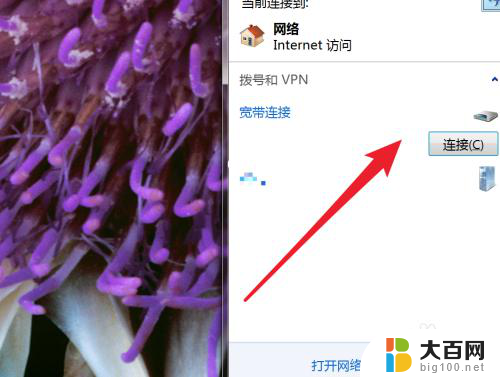
以上就是关于如何连接电脑的宽带连接的全部内容,如果您遇到相同情况,您可以按照这些方法来解决。